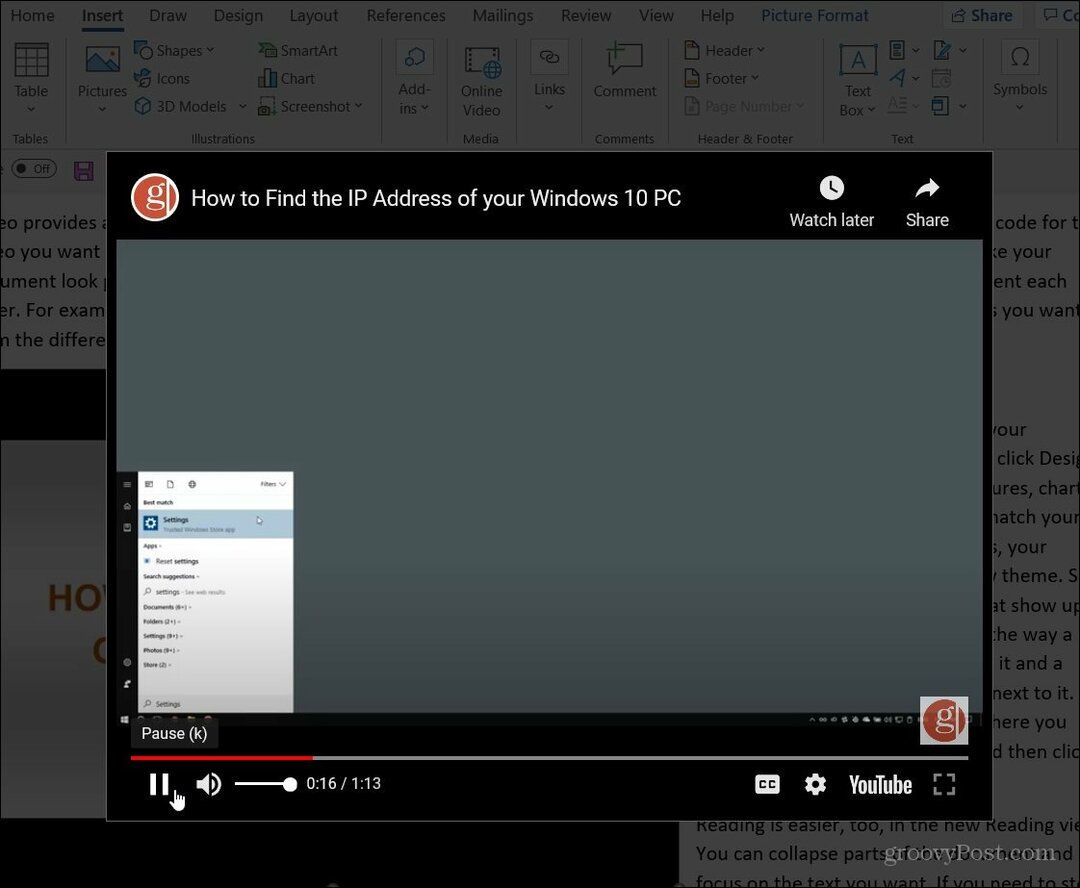كيفية استعادة شريط التشغيل السريع XP في Windows 10
مايكروسوفت ويندوز 10 / / March 17, 2020
آخر تحديث في

توفر إضافة شريط التشغيل السريع أيضًا طريقة لتجميع التطبيقات المتشابهة دون انسداد شريط المهام باستخدام اختصارات مثبتة لتطبيقات أخرى.
يسمح لك شريط التشغيل السريع في نظامي التشغيل Windows XP و Vista بالوصول إلى التطبيقات والملفات الأخرى المستخدمة بكثرة بسهولة. توفر إضافة شريط التشغيل السريع أيضًا طريقة لتجميع التطبيقات المتشابهة دون انسداد شريط المهام باستخدام اختصارات مثبتة لتطبيقات أخرى.
بينما لم يتم تضمينه في نظام التشغيل Windows 10 بشكل افتراضي ، لا يزال بإمكانك إضافته يدويًا باتباع الخطوات الواردة في هذه المقالة.
أضف شريط التشغيل السريع إلى Windows 10
- انقر بزر الماوس الأيمن وأفرغ المنطقة في شريط المهام وانتقل إلى أشرطة الأدوات> شريط أدوات جديد.
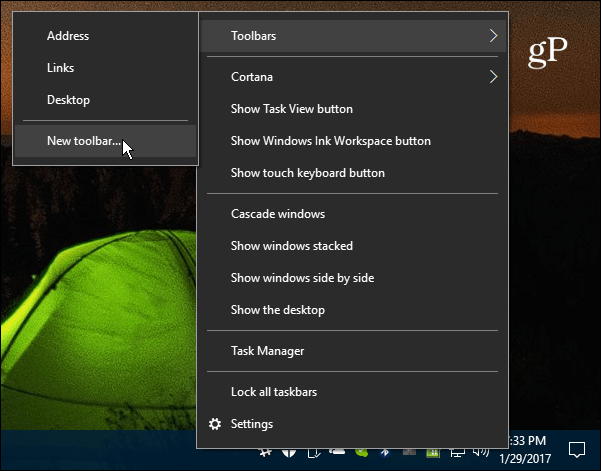
- انتقل إلى C: \ Users \ user_name \ AppData \ Roaming \ Microsoft \ Internet Explorer \ Quick Launch
أو ، لتسهيل الأمور ، انسخ المسار التالي والصقه في شريط عناوين مستكشف الملفات واضغط على Enter وانقر فوق الزر تحديد مجلد:
٪ appdata٪ \ Microsoft \ Internet Explorer \ التشغيل السريع
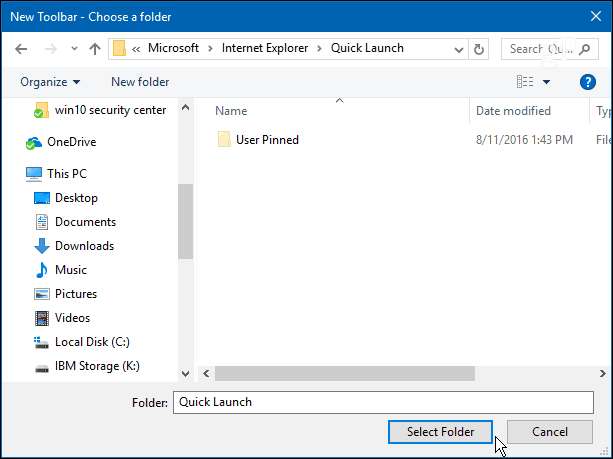
- سيظهر شريط التشغيل السريع بجوار منطقة الإعلام بشريط المهام.
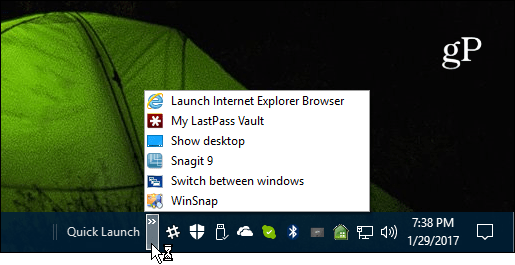
- يمكنك تركها في مكانها ، أو ، إذا كنت تريد أن تبدو كما هي في الإصدارات السابقة من Windows ، انقر بزر الماوس الأيمن فوق شريط المهام مرة أخرى وتأكد من أن تأمين جميع أشرطة المهام في غير محدد.
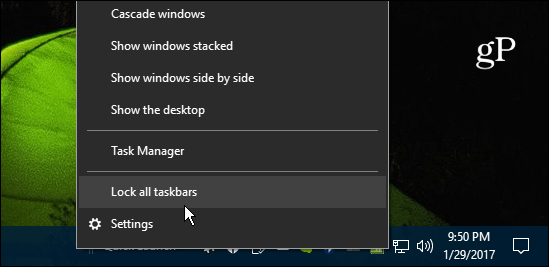
- الآن يمكنك سحبها إلى اليسار ووضعها بجوار Start أو the كورتانا أيقونة.
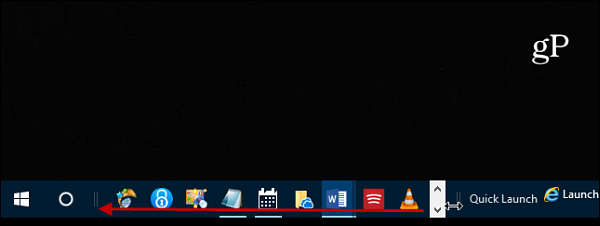
- ثم أمسك الطرف الآخر منه واسحبه إلى اليسار حتى تظهر الرموز على شريط المهام أيضًا. إذا كانت هذه هي المرة الأولى التي حاولت فيها تحريك أشرطة الأدوات حولها ، فقد تكون صعبة بعض الشيء ، ولكن إذا حاولت ذلك عدة مرات ، فمن السهل التقاطها. أوصي أيضًا بقفل جميع أشرطة المهام بعد الانتهاء من وضعها في المكان الذي تريده.
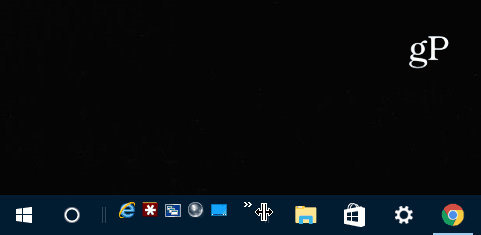
- إذا كنت تريد أن يظهر شريط التشغيل السريع كما كان في أيام XP ، فانقر بزر الماوس الأيمن فوقه وألغ تحديد كلاهما إظهار النص و إظهار العنوان. وهذا يجعلك تبدو أكثر نظافة وتنظيمًا.
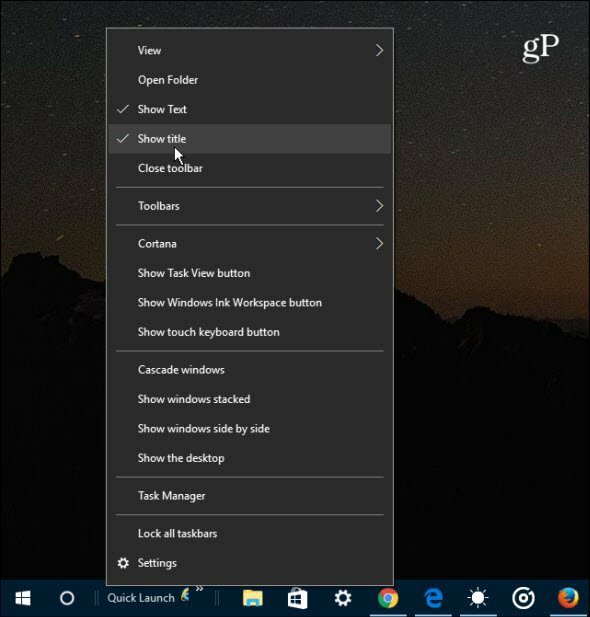
- يمكنك الآن استخدام شريط التشغيل السريع كما هو الحال في الإصدارات السابقة من Windows. لإضافة تطبيق أو عناصر أخرى ، ما عليك سوى سحبه حتى ترى الرسالة الانتقال إلى التشغيل السريع.
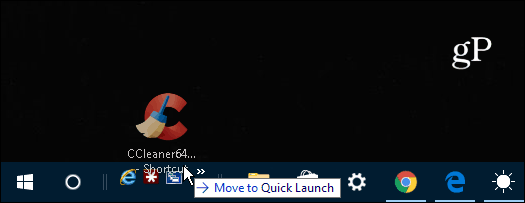
إذا قمت بإضافة عدة عناصر ، فما عليك سوى النقر فوق رمز السهم لإحضار عناصر القائمة الموجودة في الشريط. وإذا كنت لا تزال تعمل ويندوز 7 وترغب في الحصول على شريط التشغيل السريع مرة أخرى تحقق من مقالتنا هنا.

ما هو رأيك؟ هل تحب واجهة المستخدم الجديدة لنظام التشغيل Windows 10 أو تفضل معرفة نظام التشغيل Windows 7 أو الإصدارات الأقدم؟ اترك لنا تعليقًا ودعنا نعرف أفكارك.